Cambia el color de la fuente del escritorio de Windows 10

Microsoft establece varios parámetros por defecto para que Windows 10 sea un software lo suficientemente estable y funcional. Esto es algo que afecta tanto al aspecto del sistema operativo, como a su funcionamiento interno, pero son apartados que podemos personalizar.
Por ejemplo, en estas líneas os vamos a mostrar la manera de cambiar el color de la fuente del escritorio en Windows 10 por defecto. Este es un cambio no demasiado habitual, aunque en determinadas circunstancias es algo que nos puede resultar bastante útil. De hecho hay varias maneras de lograr esto, como os vamos a mostrar a continuación. Decir que en primer lugar nos podemos decantar por hacer uso de un tema personalizado de Windows 10 usando un alto contraste.
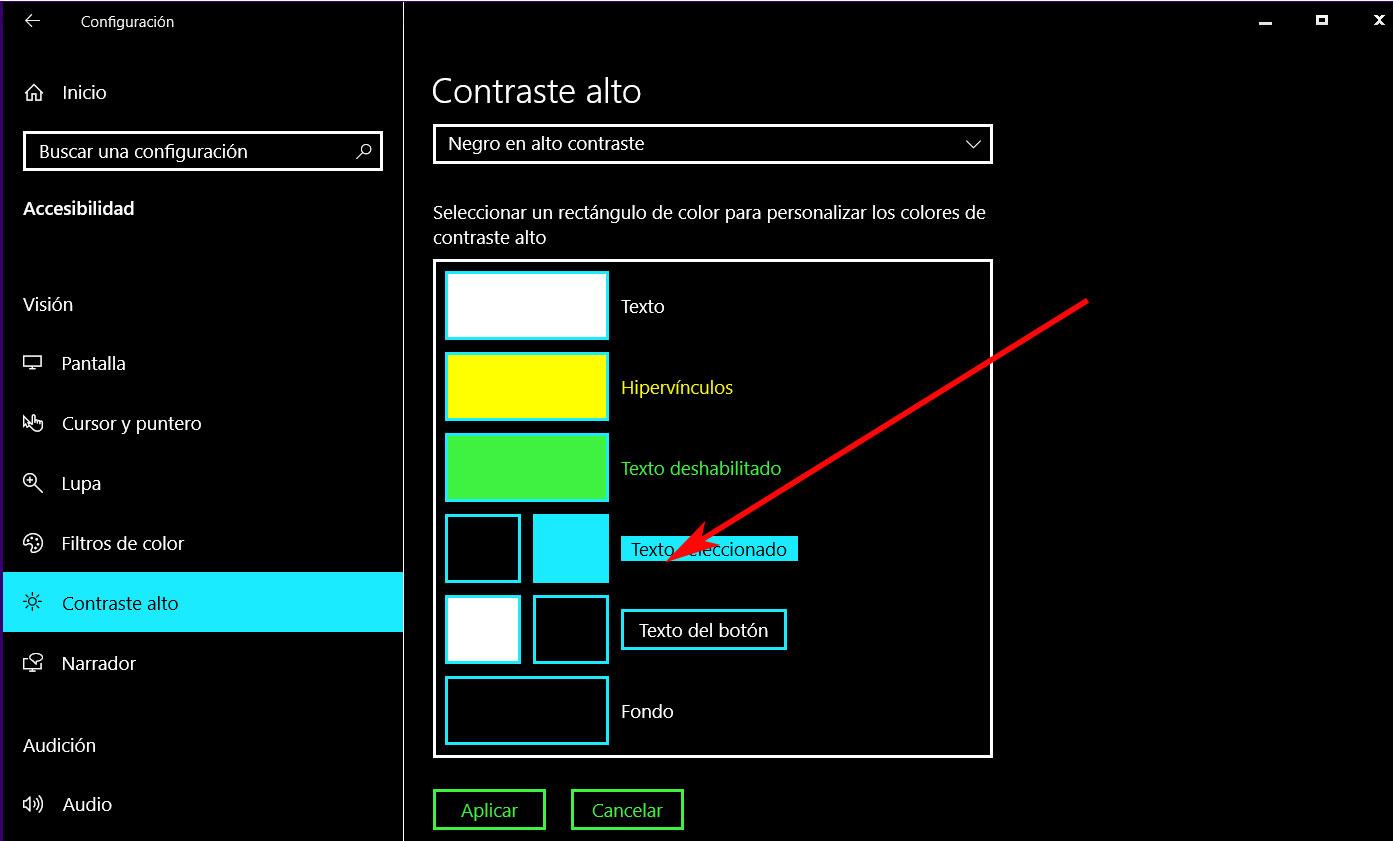
Esto es algo que logramos desde la aplicación Configuración del sistema, en concreto desde el apartado “Accesibilidad / Contraste alto”. A esta accedemos, como de costumbre, a través de la combinación de teclas “Win + I”. De este modo, una vez en la pantalla que aparece, no tendremos más que cambiar el estado del selector “Activar el contraste alto”. Tras ello tendremos que seleccionar un rectángulo de color de los que aparecen un poco más abajo para personalizar el color de alto contraste. De este modo vamos personalizando apartados como el referente al texto del entorno del sistema operativo para terminar pinchando en “Aplicar” para obtener un tema personalizado.
Sin embargo esto es algo que igualmente podemos lograr de un modo más efectivo haciendo uso de programas de terceros, como sucede con el caso de Desktop Icon Toy. Después de instalarlo como cualquier otro programa, lo ejecutamos para que se sitúe en la barra de herramientas del sistema operativo. En la parte derecha veremos que aparece un nuevo icono que nos servirá para configurar el programa como tal.
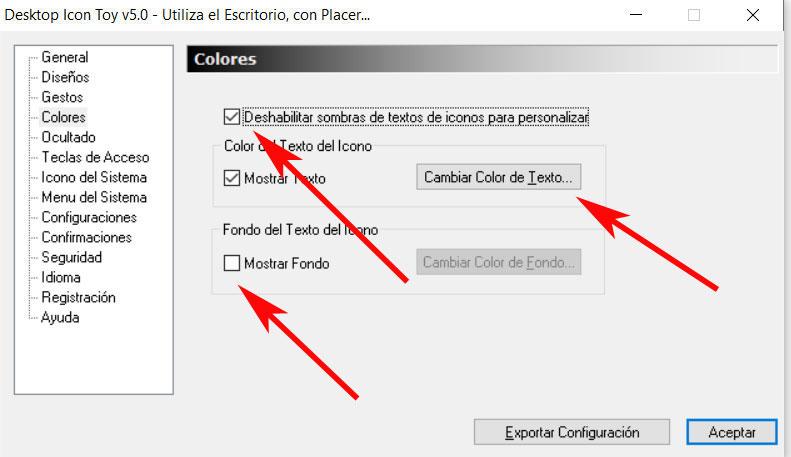
Pues bien, una vez localizado, pinchamos en el mismo con el botón derecho del ratón para acceder a los modos de funcionamiento que nos presenta. Y es que además del tratamiento de colores que nos interesa en este caso, podremos ocultar los iconos del propio escritorio de Windows, bloquearlos, o realizar estas mismas tareas con los textos del sistema.
Así puedes cambiar el color de la fuente de tu escritorio en Windows 10 con Desktop Icon Toy
Pero para llevar a cabo el tratamiento que a nosotros nos interesa ahora, pinchamos en “Opciones”. Una vez en la nueva ventana que aparece, en el panel de la izquierda seleccionamos la alternativa llamada “Colores”. En primer lugar debemos asegurarnos de que está activada la casilla “Desactivar sombras de textos de iconos para personalizar”. Por defecto la misma viene desmarcada, por lo que tendremos que cambiar su estado para así poder realizar el cambio de color que nos interesa aquí.
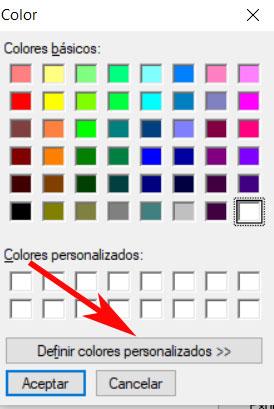
A continuación, tras activar este apartado que os comentamos, aparecerá en esta sección una nueva opción para llamada “Mostrar fondo” que antes no estaba ahí. Al mismo tiempo se activará el botón “Cambiar color de texto” que por defecto no podíamos usar. De este modo y gracias a la nueva activación, ya podremos pinchar sobre el mismo, por lo que obtendremos una paleta de colores para seleccionar el color que deseamos utilizar.
Llegados a este punto cabe mencionar que tenemos la posibilidad de utilizar las muestras de color que aparecen, o de crear un tono personalizado. Esto último lo logramos con tan solo pinchar en “Definir colores personalizados”. Una vez hayamos seleccionado el color preferido aquí, pulsamos en “Aceptar” y a continuación cerramos todas las ventanas abiertas para que los cambios se hagan efectivos.
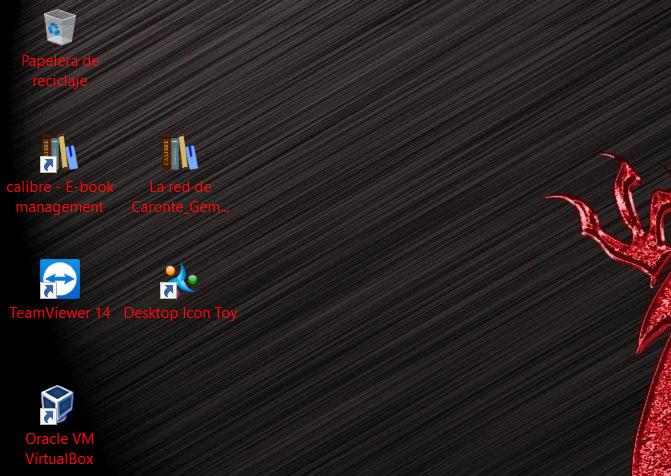
Hay que tener en cuenta que a partir de ese instante ya podremos hacer todas las pruebas que deseemos en este mismo sentido, basta con que realicemos los mismos pasos. De igual modo, si lo que queremos es que todo vuelva a la normalidad, podemos hacer esto mismo pero seleccionando el color blanco. Así logramos el color de los textos para que se usa por defecto en Windows.
El artículo Cambia el color de la fuente del escritorio de Windows 10 se publicó en SoftZone.
Fuente: SoftZone https://ift.tt/332FHai Autor: David Onieva
.png)
